1/ Lance Automator et sélectionne "Action rapide".
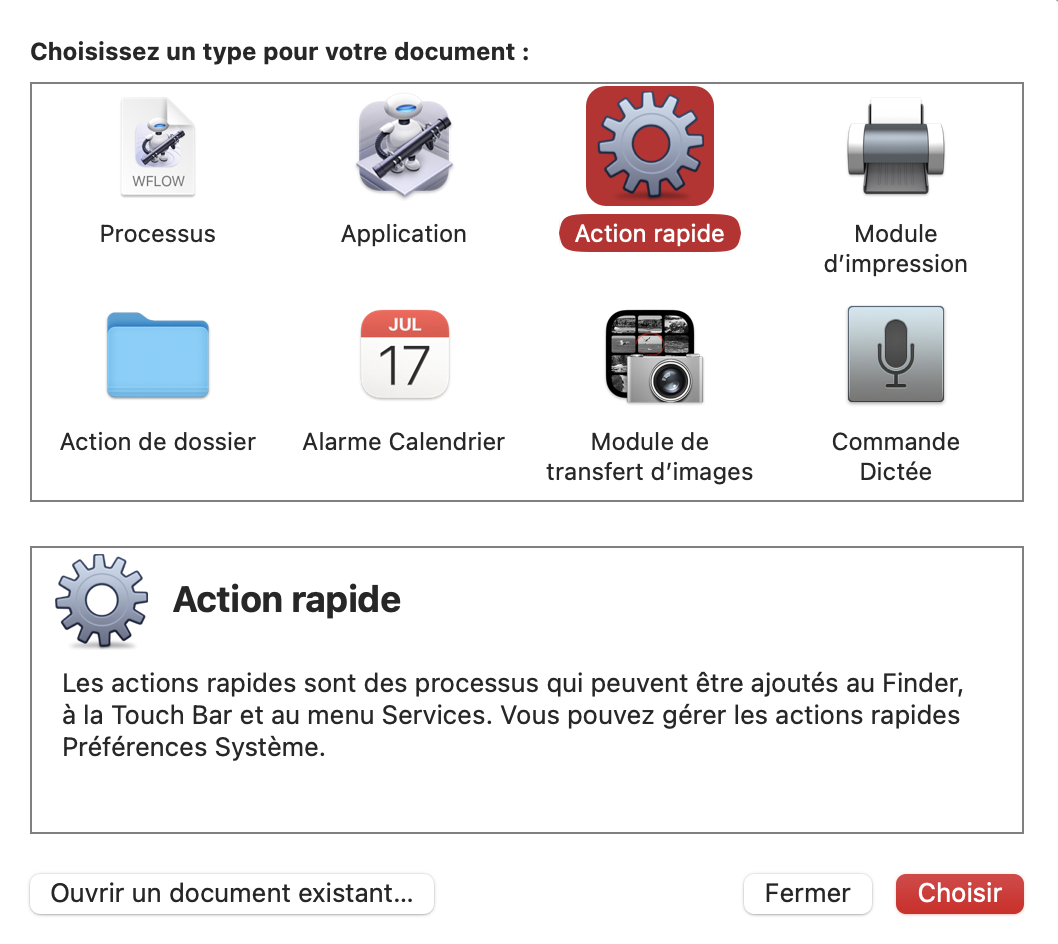
2/ Dans le processus, choisis "Fichiers et dossiers"
Tu peux configurer comme ma fenêtre.

3/ Ensuite sélectionne "Fichiers et dossiers" de la colonne "Action" dans la partie gauche d’Automator.

4/ Depuis cette action, fais glisser "Déplacer les éléments du Finder" dans la fenêtre de droite.
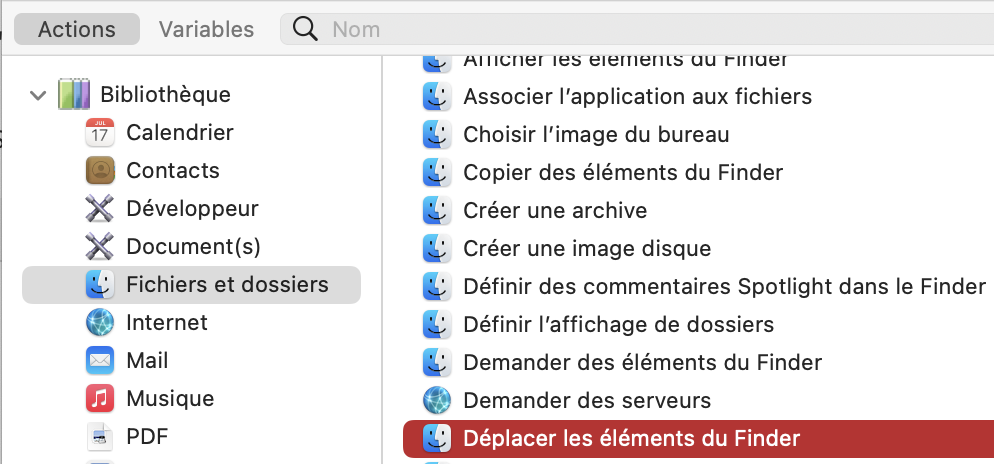
5/ Clique sur le menu déroulant et sélectionne "Autre".

6/ Recherche dans la colonne de gauche du Finder les clés USB.
7/ Enregistre ton script en lui donnant un nom d'action.
Chez moi, c'est "Déplacer"
Voici résultat sur 3 supports externe.

Attention, pour ne pas te tromper de clé dans "Autre" pense bien à ne pas prendre la même. 😉
Tu l'auras compris, il faut ajouter autant de ligne que de clé USB.
Les deux actions à répéter plusieurs fois.

Pour la suite de l'exportation vers tes clés USB, c'est ici que tu vas trouver ton "Action rapide".
Sélectionne le fichier avec un clic droit et choisis "Action rapides" "Déplacer" (c’est le nom de l’action que je lui ai donné).

Voilà, c'est à toi de jouer maintenant.
Imprime la page, c'est plus simple. 👍
Reviens nous dire si tout fonctionne.
Bonne soirée.